
发布时间:2022-10-13 来源:win7旗舰版 浏览量:
win10任务栏透明大大提升了系统的整体颜值,不仅好看,也是百看不厌的。当你看到身边的同事的win10任务栏透明时,你是否自己也想拥有,也想设计成这样呢?下面小编教你如何让win10任务栏变透明。只要掌握了设置装机版win10任务栏透明技巧,就可达到预期想要的效果的。
win10任务栏透明设置方法:
1、首先打开操作系统,进入桌面,操作中心的任务栏是没有透明的。
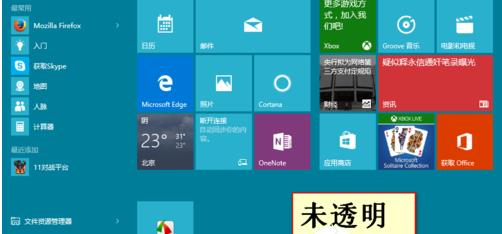
2、我们开始设置操作中心的win10 64位任务栏透明,右键桌面空白处——个性化
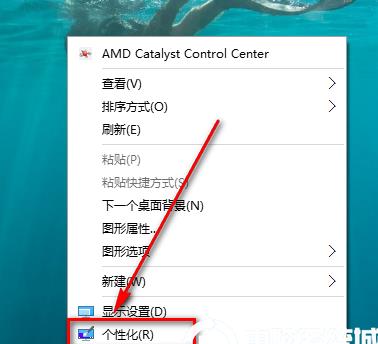
3、点击个性化,以后弹出下面的窗口,如下图所示;
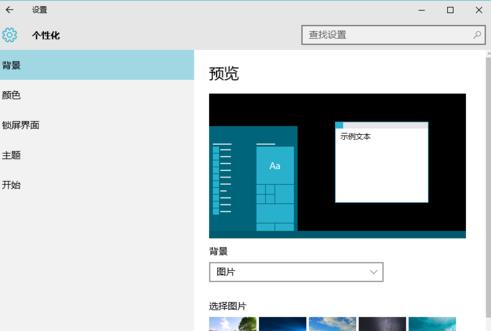
4、在这里我们点击颜色,弹出下图的窗口,如下图所示;
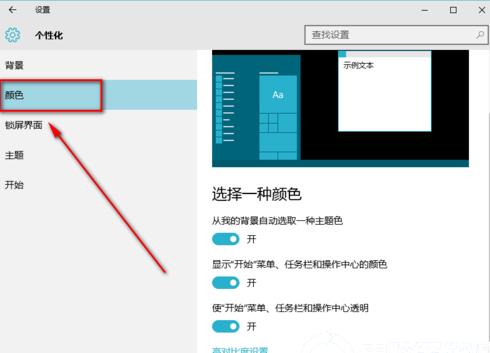
5、下拉菜单,找到“使开始...心透明”,然后将开关点击到开上,这样就开了了64位win10任务栏透明模式,如下图所示;
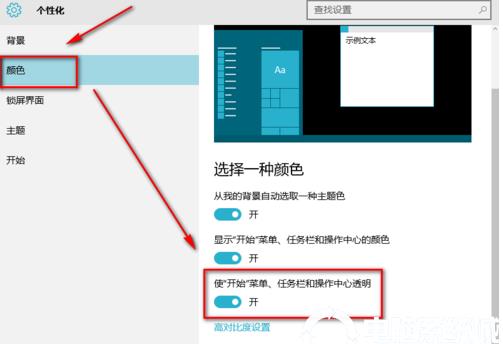
6、看看下面设置装机版win10任务栏透明的效果图,win7的设置方法都类似喔,网友们可以动手尝试一下。

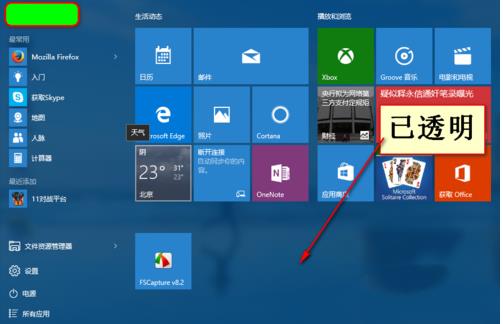
以上就是win10任务栏变透明方法操作步骤,大家可以尝试一下。
windows10怎么删除无线网卡的驱动程序,本文教您win1
win10虽然很具有吸引力,特别是在版本不断更新后,win10的安装量更是不可置疑的飙高,但是在使
windows10笔记本键盘怎么禁用,本文教您禁用关闭win1
有些用户会因为习惯或者是空间的原因,将USB键盘放在笔记本的键盘上面,于是乎就出现这么一幕:自己明
本站发布的ghost系统仅为个人学习测试使用,请在下载后24小时内删除,不得用于任何商业用途,否则后果自负,请支持购买微软正版软件!
如侵犯到您的权益,请及时通知我们,我们会及时处理。Copyright @ 2018 斗俩下载站(http://www.doulia.cn) 版权所有 xml地图 邮箱: